Word文档取消文字下方双下划线的操作方法。

工具/原料
电脑:小米笔记本
操作系统:win10 64位专业版
Word版本:office 365
一、Word取消文字下方双下划线
1、打开Word文档后,选中需要取消双下划线的文字。
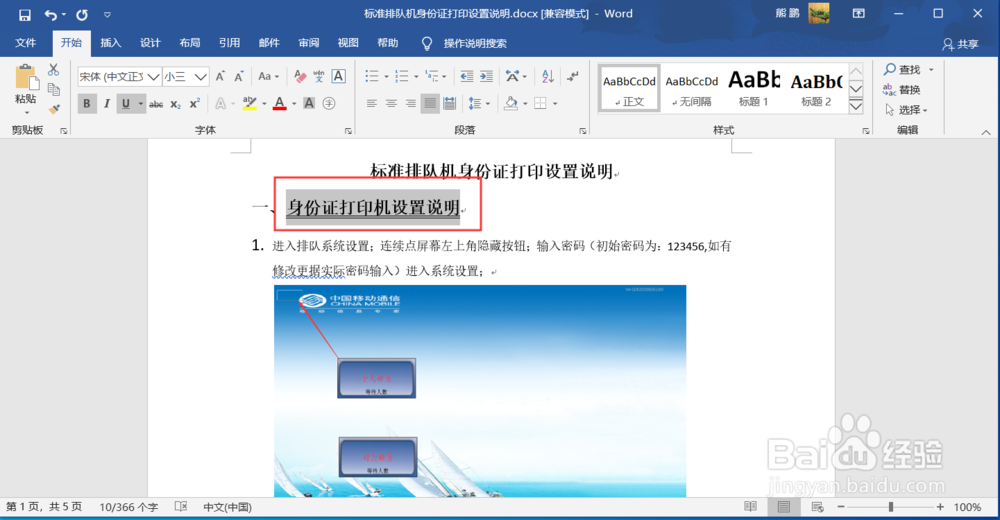
2、选中文字后,点击开始功能界面的“下划线”。
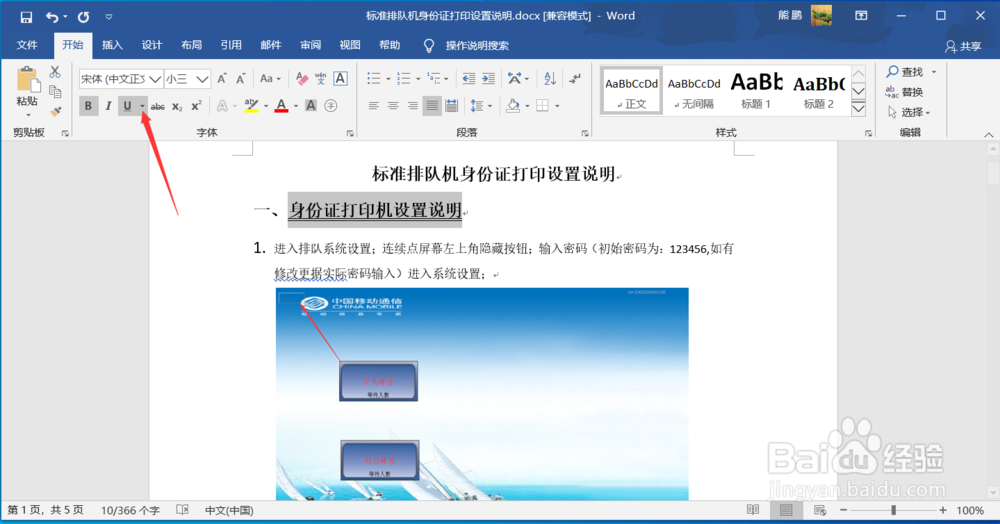
3、点击后,在弹出的下划线界面点击“无”。
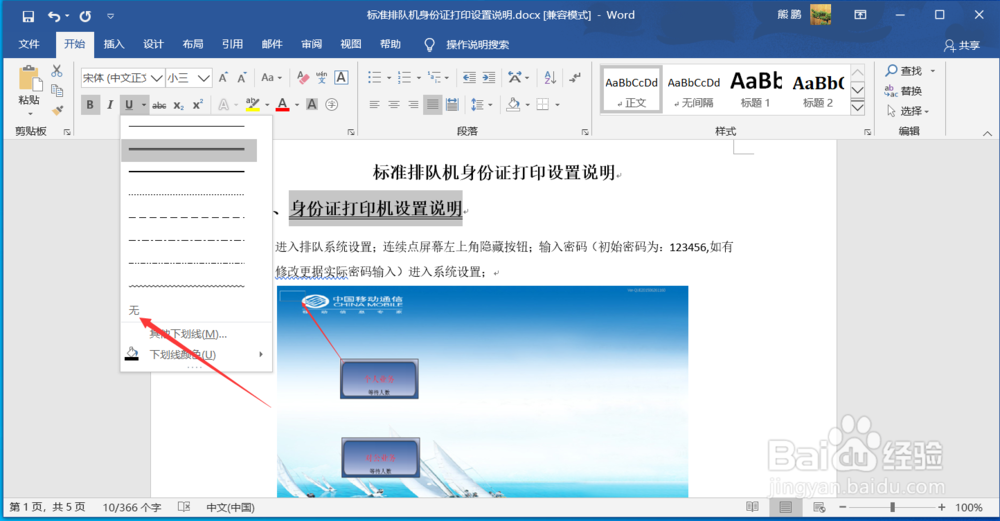
4、点击后,就可以看到文字下方的下划线就成功取消了。
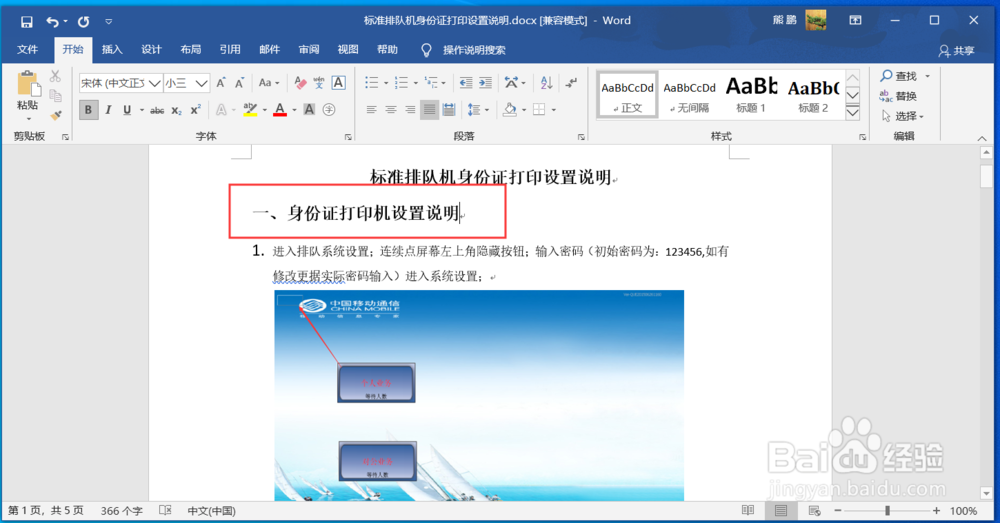
二、总结
1、Word文档取消双下划线的操作步骤:1、打开Word文档后选择文字2、点击开始功能区的下划线3、在下划线界面点击无4、成功取消所选文字的双下划线

